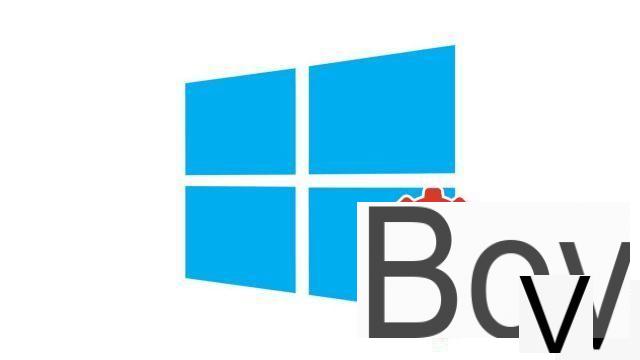
Activar Bluetooth en Windows 10 permite que los dispositivos inalámbricos se conecten a su computadora. Conveniente y eficiente.
Ahora, la gran mayoría de las PC portátiles vendidas son compatibles con Bluetooth. Muchas PC de escritorio también se benefician de este soporte. Esta tecnología permite que dos dispositivos se comuniquen entre sí en una distancia corta. Bluetooth se utilizó mucho en los teléfonos a la vez para transferir archivos. Hoy en día, está desactualizado en este aspecto: es demasiado lento y poco práctico. Pero sigue siendo el estándar preferido para conectar un accesorio (auriculares, mouse, etc.) a un dispositivo principal (teléfono inteligente, computadora, etc.).
En una PC (de escritorio o portátil) con Windows 10, es posible conectar muchos tipos diferentes de dispositivos Bluetooth para ganar comodidad sin tener cables ni alambres en todas partes. Ratón, teclado, auriculares, audífonos, micrófono, gamepad, parlantes ... Para aprender a configurar y asegurar Windows 10, puede ser útil dominar la administración y configuración de Bluetooth en su máquina.
Activar Bluetooth en Windows 10
Siga los pasos a continuación para acceder a las opciones de Bluetooth de su PC.- Haga clic en el logotipo de Windows en la esquina inferior izquierda de la pantalla (junto a la barra de búsqueda) para abrir el menú Inicio.
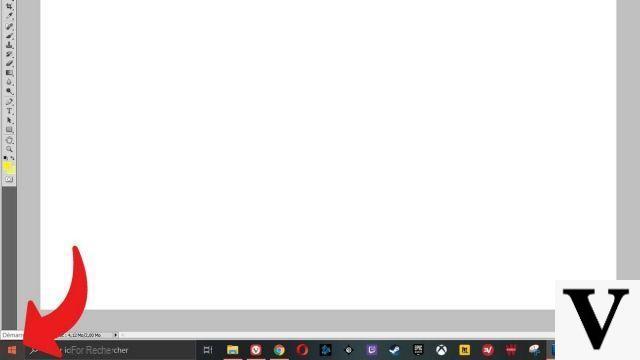
- Seleccione el icono de engranaje en la columna del menú de la izquierda, justo encima del botón "Activar / desactivar", para acceder a la configuración.
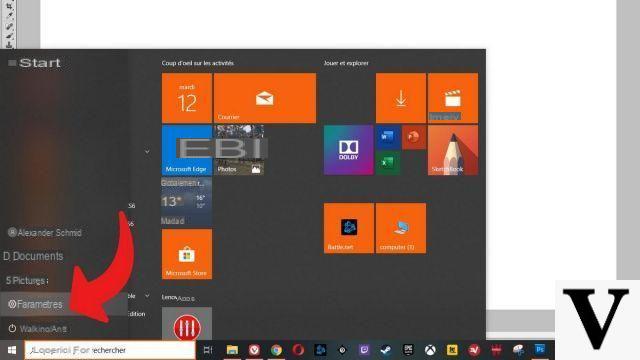
- Haga clic en "Périphériques".
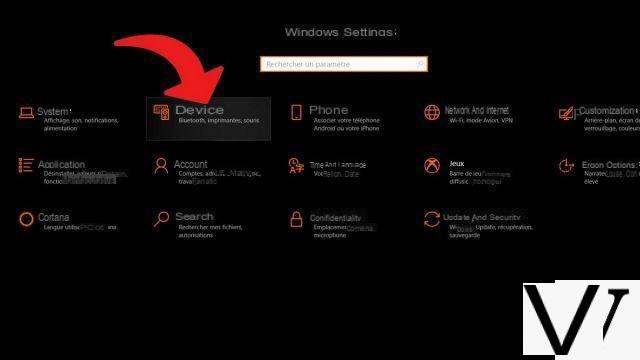
- Active Bluetooth haciendo clic a la derecha del control deslizante (vea la captura de pantalla a continuación)
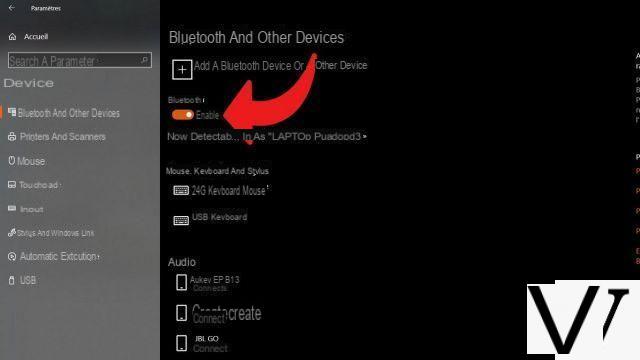
Ahora que ha habilitado Bluetooth en su PC, todo lo que tiene que hacer es emparejar su dispositivo Bluetooth con la computadora. El manejo varía según el tipo de producto, la marca o incluso el modelo del dispositivo. Consulte las instrucciones de su accesorio para saber cómo sincronizarlo. Una vez que haya hecho que su dispositivo sea detectable por otros dispositivos para una conexión Bluetooth, haga clic en "Agregar un dispositivo Bluetooth u otro dispositivo" en la última pantalla que se muestra arriba para Windows 10 para buscar su mouse, casco u otro.
Encuentre nuestros tutoriales que lo ayudarán a configurar y proteger Windows 10:
- ¿Cómo actualizar sus controladores en Windows 10?
- ¿Cómo sé si Windows 10 es de 32 o 64 bits?
- ¿Cómo verificar si mi computadora es compatible con Windows 10?
- ¿Cómo acelerar Windows 10?
- ¿Cómo particionar su disco duro en Windows 10?
- ¿Cómo instalar Windows 10?
- ¿Cómo descargar Windows 10?
- ¿Cómo activar Windows 10?
- ¿Cómo acceder al Administrador de dispositivos en Windows 10?
- ¿Cómo cambiar la sensibilidad del mouse en Windows 10?
- ¿Cómo activar WiFi en Windows 10?
- ¿Cómo desfragmentar su disco duro en Windows 10?
- ¿Cómo limpiar su disco duro en Windows 10?
- ¿Cómo restaurar Windows 10?
- ¿Cómo crear un punto de restauración en Windows 10?
- ¿Cómo iniciar Windows 10 en modo seguro?
- ¿Cómo instalar Windows 10 desde una llave USB?
- ¿Cómo actualizar Windows 10?
- ¿Cómo bloquear las actualizaciones de Windows 10?
- ¿Cómo hacer que Windows 10 sea más rápido?
- ¿Cómo acelerar el inicio de Windows 10?
- ¿Cómo apagar Cortana en Windows 10?


























